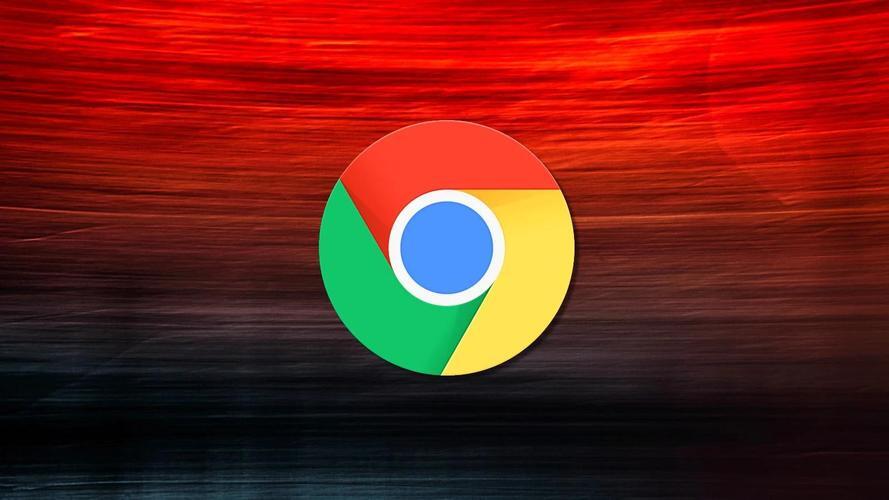详情介绍
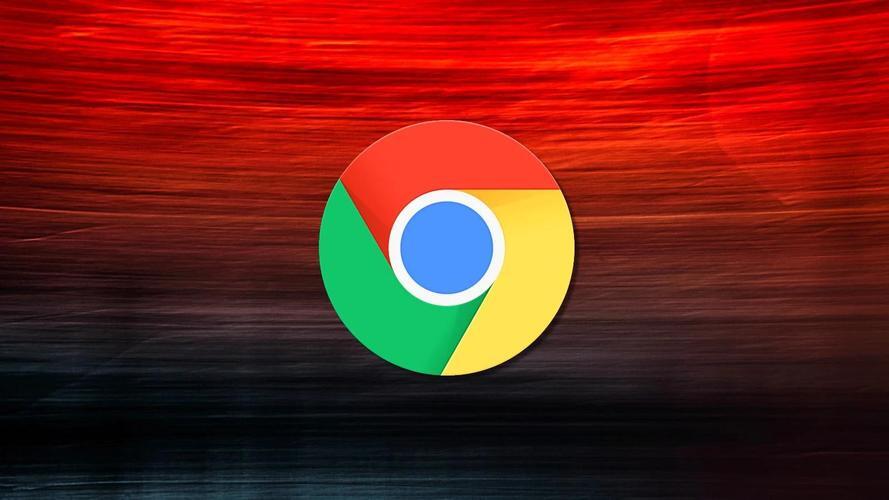
谷歌浏览器如何减少浏览器占用内存
在日常使用电脑的过程中,我们常常会发现谷歌浏览器在运行一段时间后会占用大量的内存资源,这可能会导致电脑运行速度变慢,甚至出现卡顿现象。那么,如何才能有效地减少谷歌浏览器的内存占用呢?本文将为您详细介绍一些实用的方法和技巧,帮助您优化浏览器性能,提升电脑的整体运行效率。
一、清理浏览器缓存和浏览数据
浏览器缓存和浏览数据会随着时间的推移不断积累,这些数据会占用大量的磁盘空间和内存。定期清理浏览器缓存和浏览数据可以有效减少内存占用,并提升浏览器的运行速度。
1. 打开谷歌浏览器,点击右上角的菜单按钮(三个竖点),选择“更多工具”>“清除浏览数据”。
2. 在弹出的“清除浏览数据”对话框中,选择要清除的内容,如浏览历史记录、下载记录、缓存的图片和文件等。建议选择“所有时间”范围,以彻底清理所有相关数据。
3. 点击“清除数据”按钮,等待清理过程完成。
二、关闭不必要的标签页和扩展程序
过多的标签页和扩展程序也是导致浏览器内存占用过高的重要原因之一。我们应该养成及时关闭不需要的标签页和禁用不常用的扩展程序的习惯。
1. 对于暂时不需要查看的标签页,可以通过点击标签页右上角的“关闭”按钮(一个叉形图标)将其关闭。如果希望以后继续访问该页面,可以使用书签功能将其保存下来,方便下次快速打开。
2. 检查已安装的扩展程序,禁用那些不常用或对当前浏览任务没有帮助的扩展程序。具体操作方法如下:点击右上角的菜单按钮,选择“更多工具”>“扩展程序”。在“扩展程序”页面中,找到需要禁用的扩展程序,取消勾选其“已启用”选项即可。
三、调整浏览器设置
谷歌浏览器提供了一些设置选项,可以帮助我们进一步优化浏览器的性能,减少内存占用。
1. 开启“硬件加速”功能:硬件加速可以利用计算机的图形处理器(GPU)来加速浏览器的渲染过程,从而提高浏览器的运行速度。默认情况下,谷歌浏览器是开启硬件加速功能的,但在某些情况下,您可能需要手动确认是否已开启。具体操作方法如下:点击右上角的菜单按钮,选择“设置”,在“高级”选项中找到“系统”部分,确保“使用硬件加速模式(如果可用)”选项已勾选。
2. 限制每个标签页的内存使用:通过限制每个标签页的最大内存使用量,可以防止某个标签页因占用过多内存而导致整个浏览器崩溃或运行缓慢。虽然谷歌浏览器本身没有直接提供这个设置选项,但我们可以通过安装一些第三方插件来实现类似的功能。例如,“Tab Mem Free”这款插件可以帮助您监控和管理每个标签页的内存使用情况,当某个标签页的内存占用超过设定的阈值时,插件会自动提醒您关闭该标签页或采取其他措施。
四、更新谷歌浏览器
谷歌浏览器的开发团队会不断发布更新版本,以修复已知的漏洞和性能问题,并提供新的功能和优化。及时更新谷歌浏览器到最新版本可以确保您使用的是最稳定、最高效的浏览器版本,从而有效减少内存占用和提高运行速度。
您可以在谷歌浏览器中点击右上角的菜单按钮,选择“帮助”>“关于 Google Chrome”,浏览器会自动检查是否有可用的更新。如果有更新,按照提示进行下载安装即可。
通过以上几种方法的综合应用,相信您一定能够有效地减少谷歌浏览器的内存占用,让您的电脑运行更加流畅。同时,也建议您定期关注谷歌浏览器的最新动态和技术发展,以便及时了解和掌握更多的优化技巧和方法。